Sur cette page
Afficher les utilisateurs en train de modifier la configuration
Comment modifier la configuration d’un équipement Juniper Networks
Comment ajouter des instructions de configuration et des identificateurs
Procédure de suppression d’une instruction à partir d’une configuration d’appareil
Exemple : Supprimer une instruction de la configuration de l’appareil
Insertion d’un nouvel identifiant dans la configuration d’un appareil
Exemple : Insertion d’un nouvel identifiant dans la configuration d’un appareil
Désactiver et réactiver des instructions et des identificateurs dans une configuration d’appareil
Comment apporter des modifications globales à la configuration de l’appareil
Expressions régulières courantes à utiliser avec la
replacecommandeExemple : Remplacement global dans une configuration d’appareil : remplacement d’un nom d’interface
Exemple : Remplacer globalement dans une configuration d’appareil : l’option jusqu’à
Exemple : Utiliser la commande générique avec l’option plage
Modifier la configuration d’un appareil
L’interface de ligne de commande vous permet de modifier une configuration existante Junos OS. Cette section explique les spécificités de l’ajout d’une instruction, de la suppression d’une instruction, de la copie d’une instruction et de l’insertion d’un nouvel identificateur, y compris des exemples.
Afficher les utilisateurs en train de modifier la configuration
Pour afficher les utilisateurs en train de modifier la configuration, utilisez la commande mode status de configuration :
user@host# status
Users currently editing the configuration:
rchen terminal p0 (pid 55691) on since 2018-03-01 13:17:25 PST
[edit interfaces]
Le système affiche qui modifie la configuration (rchen), où l’utilisateur est connecté (terminal p0), la date et l’heure auxquelles l’utilisateur s’est connecté (2018-03-01 13:17:25 PST) et le niveau de la hiérarchie que l’utilisateur modifie ([edit interfaces]).
Si vous exécutez status la commande configuration mode et qu’un utilisateur a planifié une configuration candidate pour qu’elle soit active ultérieurement, le système affiche qui a planifié la validation (root), où l’utilisateur est connecté (terminal d0), la date et l’heure auxquelles l’utilisateur s’est connecté (2018-10-31 14:55:15 PST), et qu’une validation est en attente(commit at).
[edit]
user@host# status
Users currently editing the configuration:
root terminal d0 (pid 767) on since 2018-10-31 14:55:15 PST, idle 00:03:09
commit at
Si vous exécutez status la commande configuration mode et qu’un utilisateur modifie la configuration en mode exclusif configure, le système affiche qui modifie la configuration (root), où l’utilisateur est connecté (terminal d0), la date et l’heure auxquelles l’utilisateur s’est connecté (2018-11-01 13:05:11 PST), et qu’un utilisateur modifie la configuration en mode exclusif configure (exclusive [edit]).
[edit]
user@host# status
Users currently editing the configuration:
root terminal d0 (pid 2088) on since 2018-11-01 13:05:11 PST
exclusive [edit]
Voir également
Comment modifier la configuration d’un équipement Juniper Networks
Pour configurer un équipement Juniper Networks ou pour modifier une configuration existante, ajoutez des instructions à la configuration à l’aide des edit commandes and set . Pour chaque hiérarchie d’instructions, vous créez la hiérarchie en commençant par une instruction au niveau supérieur. Vous continuez ensuite à créer la hiérarchie avec des instructions qui se déplacent progressivement vers le bas de la hiérarchie.
Pour modifier la hiérarchie, deux commandes de mode de configuration sont utilisées. Sélectionnez la commande appropriée en fonction de ce que vous souhaitez accomplir :
edit: permet d’accéder à un niveau hiérarchique spécifié. Si ce niveau hiérarchique n’existe pas, laeditcommande le crée. Laeditsyntaxe de la commande est la suivante :edit <statement-path>
set: crée une instruction de configuration et définit des valeurs d’identificateur. Une fois qu’unesetcommande a été émise, vous restez au même niveau dans la hiérarchie. Lasetsyntaxe de la commande est la suivante :set <statement-path> statement <identifier>
La hiérarchie de l’instruction de configuration et de l’instruction elle-même est
statement-path. Si vous êtes déjà passé au niveau hiérarchique de l’instruction, vous pouvez omettre le chemin d’accès à l’instruction. L’instruction de configuration elle-même eststatement. Laidentifierchaîne identifie une instance d’une instruction.
Les instructions peuvent être des instructions de conteneur ou des instructions leaf. Une instruction de conteneur peut inclure des instructions de conteneur supplémentaires, ainsi que des instructions de feuille. Une déclaration de feuille, cependant, est autonome. La commande edit? affiche les instructions conteneur, tout en set? affichant à la fois les instructions conteneur et leaf, en utilisant > pour les différencier.
Vous ne pouvez pas utiliser la commande pour modifier la edit valeur des identificateurs. Vous devez utiliser la set commande.
Voir également
Comment ajouter des instructions de configuration et des identificateurs
Vous configurez toutes les propriétés d’un équipement Juniper Networks en incluant des instructions dans la configuration. Une instruction se compose d’un mot-clé, qui est un texte fixe. Vous pouvez également inclure un identificateur dans une relevé. Un identificateur est un nom d’identification que vous définissez, tel que le nom d’une interface ou d’un nom d’utilisateur, et qui vous permet, ainsi qu’à l’interface de ligne de commande, de faire la distinction entre un ensemble d’instructions.
Par exemple, la liste suivante affiche les instructions disponibles au niveau supérieur en mode configuration :
user@host# set ?
Possible completions:
> accounting-options Accounting data configuration
+ apply-groups Groups from which to inherit configuration data
> chassis Chassis configuration
> class-of-service Class-of-service configuration
> firewall Define a firewall configuration
> forwarding-options Configure options to control packet sampling
> groups Configuration groups
> interfaces Interface configuration
> policy-options Routing policy option configuration
> protocols Routing protocol configuration
> routing-instances Routing instance configuration
> routing-options Protocol-independent routing option configuration
> snmp Simple Network Management Protocol
> system System parametersUn chevron ( > ) avant le nom de l’instruction indique qu’il s’agit d’une instruction conteneur et que vous pouvez définir d’autres instructions à des niveaux inférieurs. S’il n’y a pas d’chevron ( > ) avant le nom de l’instruction, l’instruction est une instruction leaf ; vous ne pouvez pas définir d’autres instructions aux niveaux hiérarchiques inférieurs.
Un signe plus (+) avant le nom de l’instruction indique qu’il peut contenir un ensemble de valeurs. Pour spécifier un ensemble, incluez les valeurs entre parenthèses. En voici quelques exemples :
[edit]
user@host# set policy-options community my-as1-transit members [65535:10 65535:11]
Dans certaines déclarations, vous pouvez inclure un identificateur. Pour certains identifiants, tels que les noms d’interface, vous devez spécifier l’identifiant dans un format précis. Par exemple, le nom d’interface so-0/0/0 fait référence à une interface SONET/SDH qui se trouve sur le concentrateur PIC flexible (FPC) dans l’emplacement 0, dans le premier emplacement PIC et dans le premier port de la carte d’interface physique (PIC).
Pour les autres identificateurs, tels que le texte descriptif de l’interface et les noms de terme de stratégie et de pare-feu, vous pouvez spécifier n’importe quel nom, y compris les caractères spéciaux, les espaces et les tabulations.
Vous devez placer les identifiants entre guillemets (guillemets doubles). Vous devez également utiliser des guillemets pour encadrer les identificateurs et toutes les chaînes qui incluent un espace, un caractère de tabulation ou l’un des caractères suivants :
( ) [ ] { } ! @ # $ % ^ & | ' = ?
Si vous ne tapez pas d’option pour une instruction qui en nécessite une, un message indique le type d’informations requises. Dans cet exemple, vous devez taper un numéro de zone pour terminer la commande :
[edit]
user@host# set protocols ospf area
^
syntax error, expecting <identifier>
Voir également
Procédure de suppression d’une instruction à partir d’une configuration d’appareil
Vous supprimez une instruction ou un identificateur d’une configuration de périphérique à l’aide de la delete commande configuration mode. La suppression d’une instruction ou d’un identificateur a pour effet de « déconfigurer » la fonctionnalité associée à cette instruction ou à cet identificateur, en rétablissant cette fonctionnalité à sa condition par défaut.
user@host# delete <statement-path> <identifier>
Lorsque vous supprimez une instruction, l’instruction et toutes ses instructions subordonnées et identificateurs sont supprimés de la configuration.
Pour les instructions qui peuvent avoir plusieurs identificateurs, lorsque vous supprimez un identificateur, seul cet identificateur est supprimé. Les autres identificateurs de l’instruction sont conservés.
Pour supprimer l’ensemble de la hiérarchie à partir du niveau hiérarchique actuel, utilisez la delete commande sans spécifier d’instruction ou d’identificateur. Lorsque vous omettez l’énoncé ou l’identifiant, vous êtes invité à confirmer la suppression :
[edit]
user@host# delete
Delete everything under this level? [yes, no] (no)
Possible completions:
no Don't delete everything under this level
yes Delete everything under this level
Delete everything under this level? [yes, no] (no) Vous ne pouvez pas supprimer plusieurs instructions ou identificateurs au sein d’une hiérarchie à l’aide d’une seule delete commande. Vous devez supprimer chaque instruction ou identificateur individuellement, à l’aide de plusieurs delete commandes. Prenons l’exemple de la configuration suivante au niveau hiérarchique [edit system] :
system {
host-name host-211;
domain-name domain-122;
backup-router 192.168.71.254;
arp;
authentication-order [ radius password tacplus ];
}
Pour supprimer les domain-name, host-name et backup-router de la configuration, vous devez supprimer chaque instruction individuellement.
user@hostdelete system host-name host-211user@hostdelete system domain-name domain-122user@hostdelete system backup-router 192.168.71.254
Vous ne pouvez pas émettre une seule delete commande. Par exemple, la commande suivante ne fonctionnerait pas :
user@host> delete system hostname host-211 domain-name domain-122 backup-router 192.168.71.254Vous pouvez supprimer simultanément des éléments de configuration associés, tels que des interfaces canalisées ou des routes statiques, à l’aide d’une seule commande et d’expressions régulières. La suppression d’une instruction ou d’un identificateur a pour effet de « déconfigurer » la fonctionnalité associée à cette instruction ou à cet identificateur, en rétablissant cette fonctionnalité à sa condition par défaut.
Vous ne pouvez supprimer que certaines parties de la configuration où vous placez normalement plusieurs éléments, tels que les interfaces. Cependant, vous ne pouvez pas supprimer des « groupes » d’éléments différents, comme illustré dans cet exemple :
user@host#show system servicesftp; rlogin; rsh; ssh { root-login allow; } telnet; [edit] user@host#wildcard delete system services *syntax error.
Lorsque vous supprimez une instruction, l’instruction et toutes ses instructions subordonnées et identificateurs sont supprimés de la configuration.
Pour supprimer des éléments de configuration associés, exécutez la wildcard commande configuration mode avec delete l’option et spécifiez le chemin d’accès à l’instruction, les éléments à synthétiser avec une expression régulière et l’expression régulière, comme suit :
user@host# wildcard delete <statement-path> <identifier> <regular-expression>
Lorsque vous utilisez la wildcard commande pour supprimer des éléments de configuration associés, l’expression régulière doit être l’instruction finale.
Si le Junos OS correspond à plus de huit éléments associés, l’interface de ligne de commande affiche uniquement les huit premiers éléments.
Suppression d’interfaces de la configuration
Vous pouvez supprimer plusieurs interfaces T1 dans la plage t1-0/0/0:0 de A à Z t1-0/0/0:23 à l’aide de la syntaxe suivante :
user@host# wildcard delete interfaces t1-0/0/0:.*
matched: t1-0/0/0:0
matched: t1-0/0/0:1
matched: t1-0/0/0:2
Delete 3 objects? [yes,no] (no) no
Comment supprimer des routes de la configuration
Vous pouvez supprimer des routes statiques dans la plage 172.0.0.0 de à 172.255.0.0 à l’aide de la syntaxe suivante :
user@host# wildcard delete routing-options static route 172.*
matched: 172.16.0.0/12
matched: 172.16.14.0/24
matched: 172.16.100.0/24
matched: 172.16.128.0/19
matched: 172.16.160.0/24
matched: 172.17.12.0/23
matched: 172.17.24.0/23
matched: 172.17.28.0/23
...
Delete 13 objects? [yes,no] (no)
Exemple : Supprimer une instruction de la configuration de l’appareil
L’exemple suivant montre comment supprimer l’instruction ospf , en annulant efficacement la configuration d’OSPF sur le routeur :
[edit] user@host#set protocols ospf area 0.0.0.0 interface so-0/0/0 hello-interval 5[edit] user@host#showprotocols { ospf { area 0.0.0.0 { interface so-0/0/0 { hello-interval 5; } } } } [edit] user@host#delete protocols ospf[edit] user@host#show[edit] user@host#
Supprimez toutes les instructions du niveau actuel vers le bas :
[edit] user@host#edit protocols ospf area 0.0.0.0[edit protocols ospf area 0.0.0.0] user@host#set interface so-0/0/0 hello-interval 5[edit protocols ospf area 0.0.0.0] user@host#deleteDelete everything under this level? [yes, no]yes[edit protocols ospf area 0.0.0.0] user@host#show[edit] user@host#
Annulez la configuration d’une propriété spécifique. Dans cet exemple, supprimez le paramètre de vitesse de l’interface :
[edit] user@host#set interfaces so-3/0/0 speed 100mb[edit] user@host#showinterfaces { so-3/0/0 { speed 100mb; } } [edit] user@host#delete interfaces so-3/0/0 speed[edit] user@host#showinterfaces { so-3/0/0; }
Copier une instruction dans la configuration
Lorsque vous avez de nombreuses instructions similaires dans une configuration de périphérique, vous pouvez ajouter une instruction, puis faire des copies de cette instruction. La copie d’une instruction duplique cette instruction ainsi que l’ensemble de la hiérarchie des instructions configurées sous cette instruction. La copie d’instructions est utile lorsque vous configurez de nombreuses interfaces physiques ou logiques du même type.
Pour effectuer une copie d’une instruction existante dans la configuration :
- Utilisez la
copycommande du mode de configuration :user@host#
copy existing-statement to new-statement - Immédiatement après avoir copié une partie de la configuration, vérifiez la validité de la nouvelle configuration.
- Si la configuration n’est pas valide, modifiez la partie copiée ou la partie d’origine pour produire une configuration valide.
Exemple : Copier une instruction dans la configuration
Cet exemple montre comment créer une connexion virtuelle (VC) sur une interface en copiant une VC existante.
Conditions préalables
Aucune configuration spéciale au-delà de l’initialisation de l’appareil n’est requise avant de configurer cet exemple.
Avant de commencer cet exemple, configurez la configuration initiale suivante :
[edit interfaces]
user@host# show
at-1/0/0 {
description "PAIX to MAE West"
encapsulation atm-pvc;
unit 61 {
point-to-point;
vci 0.61;
family inet {
address 10.0.1.1/24;
}
}
}
Pour configurer rapidement la configuration initiale de cet exemple, copiez les commandes suivantes, collez-les dans un fichier texte, supprimez les sauts de ligne et modifiez tous les détails nécessaires pour qu’ils correspondent à votre configuration réseau, copiez et collez cette commande dans l’interface de ligne de commande au niveau de la [edit] hiérarchie, puis passez commit en mode configuration.
set interfaces at-1/0/0 description "PAIX to MAE West" set interfaces at-1/0/0 encapsulation atm-pvc set interfaces at-1/0/0 unit 61 point-to-point set interfaces at-1/0/0 unit 61 vci 0.61 set interfaces at-1/0/0 unit 61 family inet address 10.0.1.1/24
Présentation
Dans cet exemple illustrant la copie d’instructions, vous ajoutez une connexion virtuelle qui est très similaire à une connexion virtuelle déjà configurée.
Configuration
Configuration rapide de l’interface de ligne de commande
Commencez au niveau de la [edit interfaces at-1/0/0] hiérarchie.
copy unit 61 to unit 62set unit 62 vci 0.62edit unit 62replace pattern 10.0.1.1 with 10.0.2.1
Configurer par copie
Procédure étape par étape
Pour configurer en copiant une configuration :
Allez au niveau de la hiérarchie et copiez l’unité
[edit interfaces at-1/0/0]61.[edit interfaces at-1/0/0] user@host#
copy unit 61 to unit 62-
Jetez un coup d’œil à la nouvelle configuration et voyez ce que vous devez modifier pour qu’elle soit valide.
user@host#
show interfaces at-1/0/0description "PAIX to MAE West" encapsulation atm-pvc; unit 61 { point-to-point; vci 0.61; family inet { address 10.0.1.1/24; } } unit 62 { point-to-point; vci 0.61; family inet { address 10.0.1.1/24; } } Modifiez la configuration pour la rendre valide.
Dans cet exemple, vous souhaitez reconfigurer l’identificateur de circuit virtuel (VCI) et l’identificateur de chemin virtuel (VPI).
[edit interfaces at-1/0/0] user@host#
set unit 62 vci 0.62Vous souhaitez également remplacer l’adresse IP de la nouvelle interface par sa propre adresse IP.
[edit interfaces at-1/0/0] user@host#
edit unit 62user@host#replace pattern 10.0.1.1 with 10.0.2.1
Résultats
[edit]
show interfaces
at-1/0/0 {
description "PAIX to MAE West"
encapsulation atm-pvc;
unit 61 {
point-to-point;
vci 0.61;
family inet {
address 10.0.1.1/24;
}
}
unit 62 {
point-to-point;
vci 0.62;
family inet {
address 10.0.2.1/24;
}
}
}
Exemple : Remplacement d’une configuration
Si vous devez apporter des modifications à la configuration d’un périphérique, vous pouvez toujours supprimer les paramètres de configuration d’origine à l’aide de la delete commande et ajouter vos nouveaux paramètres de configuration à l’aide de la set commande. Cependant, il existe d’autres moyens de modifier une configuration qui sont plus efficaces et plus faciles à utiliser.
Cet exemple montre comment utiliser les commandes de mode de configuration suivantes pour mettre à jour une configuration existante :
rename: renommez un paramètre de configuration existant, tel qu’un nom d’interface. Cette commande peut être utile lorsque vous ajoutez de nouvelles interfaces à un périphérique.copy: copie un paramètre de configuration et l’ensemble de la hiérarchie des instructions configurées sous ce paramètre. La copie d’instructions de configuration est utile lorsque vous configurez de nombreuses interfaces physiques ou logiques du même type.replace: apportez des modifications globales aux modèles de texte dans la configuration. Par exemple, si vous faites systématiquement une faute d’orthographe d’un mot commun à l’instruction de description pour toutes les interfaces de votre appareil, vous pouvez corriger cette erreur à l’aide d’une seule commande.
Conditions préalables
Aucune configuration spéciale au-delà de l’initialisation de l’appareil n’est requise avant de configurer cet exemple.
Présentation
Au cours du premier exemple de cette rubrique, vous allez apporter les modifications de configuration suivantes :
Créez une interface avec une description qui contient une erreur de frappe.
Copiez la configuration à partir de l’interface que vous avez créée pour créer une nouvelle interface.
Renommez l’une des interfaces que vous avez créées.
Corrigez l’erreur de frappe dans la description des interfaces que vous avez créées.
Dans le deuxième exemple, plus court, vous essayez certaines des mêmes commandes dans des circonstances légèrement différentes.
Configuration
- Utilisez les commandes Copier, Renommer et Remplacer pour modifier la configuration d’une interface de bouclage
- Comparer la commande Copier au niveau supérieur de la hiérarchie de configuration
Utilisez les commandes Copier, Renommer et Remplacer pour modifier la configuration d’une interface de bouclage
Procédure étape par étape
Si votre configuration existante utilise l’un des numéros d’unité d’interface de bouclage utilisés dans cet exemple, vous devez le remplacer par d’autres numéros d’unité d’interface de bouclage inutilisés. Dans le cas contraire, le respect de ces étapes pourrait endommager l’état de fonctionnement existant de votre appareil.
Pour créer et modifier la configuration d’une interface de bouclage à l’aide des commandes copy, rename, et replace:
-
Créez un nouveau numéro d’unité d’interface de bouclage et incluez une description.
Les fautes d’orthographe du bouclage dans la description sont intentionnelles.
[edit] user@host#
set interfaces lo0 unit 100 description "this is a lopbck interface" -
Affichez la configuration de l’interface de bouclage que vous venez d’ajouter.
[edit] user@host#
show interfaces lo0 unit 100description "this is a lopbck interface"; -
Dupliquez l’interface de bouclage que vous venez de créer, erreurs incluses, de l’unité 100 à l’unité 101.
[edit] user@host#
copy interfaces lo0 unit 100 to unit 101 -
Affichez les configurations des interfaces de bouclage lo0 unit 100 et lo0 unit 101.
[edit] user@host#
show interfaces lo0 unit 100description "this is a lopbck interface";[edit] user@host#show interfaces lo0 unit 101description "this is a lopbck interface";La
copycommande duplique une interface incluant toutes les instructions enfants, telles quedescription. -
Renommez l’interface de bouclage lo0 unit 100 en interface de bouclage lo0 unit 102.
[edit] user@host#
rename interfaces lo0 unit 100 to unit 102 -
Affichez la configuration de l’interface de bouclage lo0 unité 100.
[edit] user@host#
show interfaces lo0 unit 100[edit] user@host#Vous ne devriez voir aucun résultat de cette commande. L’interface de bouclage lo0 unité 100 a maintenant disparu. La
renamecommande remplace l’instruction de configuration indiquée par la nouvelle configuration. -
Correction de la faute d’orthographe du mot loopback dans les descriptions des interfaces de bouclage lo0 unité 101 et lo0 unité 102.
[edit] user@host#
replace pattern lopbck with loopback -
Affichez la configuration des interfaces de bouclage lo0 unit 101 et lo0 102 pour vérifier que le mot bouclage est maintenant correctement orthographié.
[edit] user@host#
show interfaces lo0 unit 101description "this is a loopback interface";[edit] user@host#show interfaces lo0 unit 102description "this is a loopback interface";La
replacecommande remplace toutes les instances du modèle spécifié dans la commande, à moins qu’elle ne soit limitée d’une manière ou d’une autre. L’exemple suivant de cette rubrique montre une façon de limiter l’effet de lareplacecommande. -
En mode configuration, utilisez la commande pour ramener la
rollbackconfiguration de l’appareil à l’état dans lequel elle se trouvait avant d’exécuter les étapes précédentes.[edit] user@host#
rollback
Résultats
En mode configuration, utilisez les commandes show interfaces lo0 unit 101 et show interfaces lo0 unit 102 pour vous assurer que la configuration de l’appareil est dans l’état dans lequel elle se trouvait avant d’exécuter les étapes de cet exemple.
[edit]
user@host: show interfaces lo0 unit 101
[edit]
user@host#
Vous ne devriez voir aucun résultat de cette commande.
[edit] user@host# show interfaces lo0 unit 102 [edit] user@host#
Vous ne devriez voir aucun résultat de cette commande.
Comparer la commande Copier au niveau supérieur de la hiérarchie de configuration
Procédure étape par étape
L’exemple précédent montre les commandes copy, rename, et replace au niveau de la [edit interfaces interface-name unit logical-interface-number] hiérarchie. Cet exemple montre comment certaines de ces commandes fonctionnent au niveau supérieur de la hiérarchie du mode de configuration de l’interface de ligne de commande.
L’exemple suivant vous demande d’accéder à différents niveaux dans la hiérarchie de configuration. Pour plus d’informations sur la navigation dans l’interface de ligne de commande, reportez-vous à la section Utilisation de l’éditeur CLI en mode de configuration .
-
Créez une interface Ethernet.
[edit] user@host#
set interfaces et-2/0/0 unit 0 family inet address 192.0.2.2 -
Copiez l’interface que vous venez de créer dans une autre interface.
[edit] user@host#
copy interfaces et-2/0/0 to et-2/1/0Comparez cette
copycommande à celle de l’exemple précédent, où lacopycommande prend le mot-cléunitavant la valeur à copier :[edit] user@host#
copy interfaces lo0 unit 100 to unit 101Notez que le mot-clé
interfacesn’est pas répété après la prépositiontoet avant la valeur à copier. Cela se produit dans certaines instructions de niveau supérieur avec lacopycommande.Conseil :De même, dans la
renamecommande, vous ne répétez pas la partie mot-clé de l’instruction avant le nouvel identificateur dans certaines instructions de niveau supérieur. -
Montrez votre configuration jusqu’à présent.
[edit] user@host#
show interfaceset-2/0/0 { unit 0 { family inet { address 192.0.2.2/32; } } } et-2/1/0 { unit 0 { family inet { address 192.0.2.2/32; } } } -
Remplacez l’adresse et-2/1/0 par une autre adresse IP.
[edit interfaces et-2/1/0 unit 0 family inet] user@host#
replace pattern 192.0.2.2 with 192.0.2.40Notez que si vous souhaitez modifier uniquement une occurrence spécifique d’un motif au lieu de toutes les occurrences, vous devez accéder à ce niveau hiérarchique spécifique avant d’utiliser la
replacecommande. -
Affichez à nouveau les interfaces.
[edit] user@host#
show interfaceset-2/0/0 { unit 0 { family inet { address 192.0.2.2/32; } } } et-2/1/0 { unit 0 { family inet { address 192.0.2.40/32; } } } -
En mode configuration, utilisez la commande pour rétablir la
rollbackconfiguration de l’appareil dans l’état dans lequel elle se trouvait avant l’exécution des étapes précédentes.[edit] user@host#
rollback
Résultats
En mode configuration, utilisez les commandes show interfaces et-2/0/0 et show interfaces et-2/1/0 pour vous assurer que la configuration de l’appareil est dans l’état dans lequel elle se trouvait avant d’exécuter les étapes de cet exemple.
[edit]
user@hostshow interfaces et-2/0/0
[edit]
user@host#
Vous ne devriez voir aucun résultat de cette commande.
[edit]
user@R1# show interfaces et-2/1/0
[edit]
user@host#
Vous ne devriez voir aucun résultat de cette commande.
Insertion d’un nouvel identifiant dans la configuration d’un appareil
Lorsque vous configurez un équipement Juniper Networks, vous pouvez saisir la plupart des instructions et des identifiants dans n’importe quel ordre. Quel que soit l’ordre dans lequel vous saisissez les instructions de configuration, l’interface de ligne de commande affiche toujours la configuration dans un ordre strict. Toutefois, dans certains cas, l’ordre des instructions est important, car les instructions de configuration créent une séquence qui est analysée dans l’ordre.
Par exemple, dans une stratégie de routage ou un filtre de pare-feu, vous définissez des termes qui sont analysés de manière séquentielle. De plus, lorsque vous créez un chemin nommé dans MPLS dynamique, vous définissez une liste ordonnée des routeurs de transit dans le chemin, en commençant par le premier routeur de transit et en terminant par le dernier.
Pour modifier une partie de la configuration dans laquelle l’ordre des instructions est important, utilisez la insert commande configuration mode :
user@host#insert <statement-path> identifier1 (before | after) identifier2
Si vous n’utilisez pas la insert commande mais que vous configurez l’identificateur, celui-ci est placé à la fin de la liste des identifiants similaires.
Exemple : Insertion d’un nouvel identifiant dans la configuration d’un appareil
Cet exemple montre l’utilisation de la insert commande.
Alors qu’un terme ajouté à l’aide de la set commande est placé à la fin de la liste de termes existante, vous utilisez la insert commande pour ajouter un terme dans l’ordre que vous spécifiez. Il est important de spécifier l’ordre des instructions dans les cas où l’ordre est important, car les instructions de configuration créent une séquence qui est analysée dans l’ordre.
Comme le montre cet exemple, vous devez créer le terme (ou il doit déjà exister) avant de pouvoir l’utiliser avec la insert commande. Le point de référence pour placer le terme doit également exister ; par exemple, pour placer le terme T1 avant le terme T2, T1 et T2 doivent déjà exister et être renseignés. Junos OS Supprime automatiquement les termes vides.
Conditions préalables
Avant de pouvoir insérer un terme, vous devez configurer une stratégie initiale. Pour configurer rapidement la stratégie initiale de cet exemple, copiez les commandes suivantes, collez-les dans un fichier texte, supprimez les sauts de ligne et modifiez tous les détails nécessaires pour qu’ils correspondent à la configuration de votre réseau, copiez et collez les commandes dans l’interface de ligne de commande au niveau de la [edit policy-options] hiérarchie, puis passez commit en mode de configuration.
set policy-statement statics term term1 from route-filter 192.168.0.0/16 orlonger set policy-statement statics term term1 from route-filter 224.0.0.0/3 orlonger set policy-statement statics term term1 then reject set policy-statement statics term term2 from protocol direct set policy-statement statics term term2 then reject set policy-statement statics term term3 from protocol static set policy-statement statics term term3 then reject set policy-statement statics term term4 then accept
Vérifiez maintenant que la hiérarchie est correctement configurée :
[edit policy-options]
user@host# show
policy-statement statics {
term term1 {
from {
route-filter 192.168.0.0/16 orlonger;
route-filter 224.0.0.0/3 orlonger;
}
then reject;
}
term term2 {
from protocol direct;
then reject;
}
term term3 {
from protocol static;
then reject;
}
term term4 {
then accept;
}
}
Présentation
Pour modifier une partie de la configuration dans laquelle l’ordre des instructions est important, vous devez utiliser la insert commande configuration mode. Si vous utilisez la commande à la set place, l’instruction ou l’identificateur ajouté sera au mauvais endroit séquentiellement. La seule autre façon d’obtenir les termes de la commande dans le bon ordre est de démonter la configuration et de recommencer.
Configuration
- Configuration rapide de l’interface de ligne de commande
- Configurer pour insérer des termes
- Résultats
Configuration rapide de l’interface de ligne de commande
Pour configurer rapidement cet exemple, copiez les commandes suivantes, collez-les dans un fichier texte, supprimez les sauts de ligne et modifiez tous les détails nécessaires pour qu’ils correspondent à la configuration de votre réseau, copiez et collez les commandes dans l’interface de ligne de commande au niveau de la hiérarchie [modifier les options de stratégie], puis passez commiten mode de configuration.
[edit] user@host#rename policy-options policy-statement statics term term4 to term term6[edit] user@host#set policy-options policy-statement statics term term4 from protocol local[edit] user@host#set policy-options policy-statement statics term term4 then reject[edit] user@host#set policy-options policy-statement statics term term5 from protocol aggregate[edit] user@host#set policy-options policy-statement statics term term5 then reject[edit] user@host#insert policy-options policy-statement statics term term4 after term term3[edit] user@host#insert policy-options policy-statement statics term term5 after term term4
Configurer pour insérer des termes
Procédure étape par étape
-
Déterminez l’ordre dans lequel vos termes de configuration doivent être acheminés. Tenez compte à la fois des termes originaux et des nouveaux termes que vous prévoyez d’ajouter.
Dans la configuration d’origine, la stratégie est nommée
statics, et il existe quatre termes. Chacun des trois premiers termes correspond à un critère de correspondance différent, et les correspondances résultantes sont rejetées. Le dernier terme accepte tout le reste du trafic.Dans cet exemple, vous devez ajouter deux termes qui éliminent d’autres types de trafic. Ces deux termes doivent être placés avant le dernier terme dans la configuration d’origine.
Renommez le terme d’origine 4 en terme6.
[edit] user@host#
rename policy-options policy-statement statics term term4 to term term6Cette étape conserve le dernier terme d’origine, maintenant renommé term6, en tant que dernier terme.
Créer un nouveau terme4.
[edit] user@host#
set policy-options policy-statement statics term term4 from protocol localuser@host#set policy-options policy-statement statics term term4 then rejectUn nouveau terme est ajouté pour faire correspondre le trafic provenant d’adresses système locales et le rejeter.
Créer un nouveau terme5.
[edit] user@host#
set policy-options policy-statement statics term term5 from protocol aggregateuser@host#set policy-options policy-statement statics term term5 then rejectUn nouveau terme est ajouté qui correspond au trafic des routes agrégées et le rejette.
Insérez term4 après term3.
[edit] user@host#
insert policy-options policy-statement statics term term4 after term term3Insérez term5 après term4.
[edit] user@host#
insert policy-options policy-statement statics term term5 after term term4
Résultats
[edit]
user@host# show policy-options policy-statement statics
term term1 {
from {
route-filter 192.168.0.0/16 orlonger;
route-filter 224.0.0.0/3 orlonger;
}
then reject;
}
term term2 {
from protocol direct;
then reject;
}
term term3 {
from protocol static;
then accept;
}
term term4 {
from protocol local;
then reject;
}
term term5 {
from protocol aggregate;
then reject;
}
term term6 {
then accept;
}
Désactiver et réactiver des instructions et des identificateurs dans une configuration d’appareil
Dans une Junos OS configuration, vous pouvez désactiver les instructions et les identificateurs afin qu’ils ne prennent pas effet lorsque vous émettez la commit commande. Toutes les instructions et tous les identifiants désactivés sont marqués de la inactive balise. Ils restent dans la configuration mais ne sont pas activés lorsque vous émettez une commit commande.
Pour désactiver une instruction ou un identificateur, utilisez la commande configuration deactivate mode :
user@host# deactivate( statement | identifier )
Pour réactiver une instruction ou un identificateur, utilisez la commande configuration activate mode :
user@host# activate ( statement | identifier )
Dans les deux commandes, les et les statement que identifier vous spécifiez doivent être au niveau hiérarchique actuel. Lorsque vous désactivez une instruction, cette instruction spécifique est ignorée et n’est pas appliquée du tout lorsque vous émettez une commit commande.
Pour désactiver une instruction, utilisez la commande configuration disable mode.
Dans certaines parties de la hiérarchie de configuration, vous pouvez inclure une disable instruction pour désactiver la fonctionnalité. Un exemple est la désactivation d’une interface en incluant l’instruction disable au niveau de la [edit interface interface-name] hiérarchie. Lorsque vous désactivez une fonction, elle est réactivée lorsque vous émettez une commit commande, mais elle est traitée comme si elle était inactive ou désactivée administrativement.
Exemple : Désactiver et réactiver des instructions et des identificateurs dans une configuration d’appareil
Cet exemple montre un cas d’utilisation courant dans lequel vous utilisez les deactivate commandes et activate le mode de configuration. Il s’agit de deux moteurs de routage, principal et de secours, sur lesquels le basculement GRES (Graceful moteur de routage Switchover) est configuré. Le logiciel des deux moteurs de routage doit être mis à jour. Pour ce faire, désactivez GRES, mettez à jour les moteurs de routage, puis réactivez GRES.
Vous pouvez également effectuer une mise à niveau similaire à l’aide de la même configuration, sauf que le routage actif non-stop (NSR) est configuré à la place du GRES. Vous devez désactiver NSR, puis mettre à niveau les moteurs de routage avant de réactiver NSR.
Conditions préalables
Cet exemple nécessite l’utilisation d’un appareil avec deux moteurs de routage qui peuvent être mis à niveau.
Avant de commencer cet exemple, assurez-vous que GRES est configuré.
Présentation
Dans cet exemple, il existe deux moteurs de routage. GRES est configuré et les moteurs de routage doivent être mis à niveau. Pour effectuer la mise à niveau, vous devez désactiver la fonctionnalité GRES, mettre à niveau chacun des moteurs de routage, puis activer à nouveau GRES.
Configuration
Configurer la désactivation et la réactivation de GRES
Procédure étape par étape
Pour désactiver et réactiver GRES pour la mise à niveau du moteur de routage :
Indiquez que GRES est activé pour le routeur.
[edit] user@host#
show chassisredundancy { graceful-switchover; } fpc 2 { pic 0 { tunnel-services { bandwidth 1g; } } }Désactivez GRES.
[edit] user@host#
deactivate chassis redundancy graceful-switchoveruser@host#commitMontrez que GRES est désactivé.
[edit] user@host#
show chassisredundancy { inactive: graceful-switchover; } fpc 2 { pic 0 { tunnel-services { bandwidth 1g; } } }-
Mettez à niveau les moteurs de routage un par un.
Pour obtenir des instructions sur la mise à niveau de Junos OS sur deux moteurs de routage, reportez-vous à la section Installation du progiciel sur un équipement doté de moteurs de routage redondants.
Réactivez GRES.
[edit] user@host#
activate chassis redundancy graceful-switchoveruser@host#commit
Résultats
Vérifiez que la fonction GRES est à nouveau activée.
[edit]
user@host# show chassis
redundancy {
graceful-switchover;
}
fpc 2 {
pic 0 {
tunnel-services {
bandwidth 1g;
}
}
}
Comment apporter des modifications globales à la configuration de l’appareil
Vous pouvez apporter des modifications globales aux variables et aux identificateurs dans la configuration de l’appareil à l’aide de la commande mode de replace configuration. Cette commande remplace un motif d’une configuration par un autre motif. Par exemple, vous pouvez utiliser cette commande pour rechercher et remplacer toutes les occurrences d’un nom d’interface lorsqu’un PIC est déplacé vers un autre emplacement du routeur.
user@host# replace pattern pattern1 with pattern2 <upto n>
Il s’agit pattern pattern1 d’une chaîne de texte ou d’une expression régulière qui définit les identificateurs et les valeurs que vous souhaitez remplacer dans la configuration.
Il s’agit pattern2 d’une chaîne de texte ou d’une expression régulière qui remplace les identificateurs et les valeurs situés dans pattern1.
La CLI utilise la syntaxe standard des expressions régulières de type UNIX (telle que définie dans POSIX 1003.2). Si l’expression régulière contient des espaces, des opérateurs ou des caractères génériques, placez-la entre guillemets. Les qualifications gourmandes (match le plus possible) sont prises en charge. Les qualifications paresseuses (match le moins possible) ne sont pas prises en charge.
L’option upto n spécifie le nombre d’objets remplacés. La valeur de n contrôle le nombre total d’objets remplacés dans la configuration (et non le nombre total d’occurrences du motif). Les objets du même niveau hiérarchique (frères et sœurs) sont remplacés en premier. Les occurrences multiples d’un motif au sein d’un objet donné sont considérées comme un remplacement unique. Par exemple, si une configuration contient une chaîne de 010101 texte, la commande replace pattern 01 with pattern 02 upto 2 la remplace 010101 par 020202 (au lieu de 020201). Le remplacement de 010101 par 020202 est considéré comme un remplacement unique ( n=1 ), et non comme trois remplacements distincts (n =3).
Si vous ne spécifiez pas d’option upto , tous les identificateurs et valeurs de la configuration qui correspondent pattern1 sont remplacés.
La replace commande est disponible en mode configuration à n’importe quel niveau hiérarchique. Toutes les correspondances sont sensibles à la casse.
Expressions régulières courantes à utiliser avec la replace commande
Opérateur |
Fonction |
|---|---|
|
Indique qu’une correspondance peut être l’un des deux termes situés de part et d’autre du tuyau. |
|
Utilisé au début d’une expression, il indique l’endroit où une correspondance doit commencer. |
|
Utilisé à la fin d’une expression, indique qu’un terme doit correspondre exactement jusqu’au point du |
|
Spécifie une plage de lettres ou de chiffres à faire correspondre. Pour séparer le début et la fin d’une plage, utilisez un trait d’union ( - ). |
|
Spécifie un groupe de termes à mettre en correspondance. Stockées sous forme de variables numérotées. Utilisez-le pour les références arrière sous la forme |
|
Indique 0 ou plusieurs termes. |
|
Désigne un ou plusieurs termes. |
|
Désigne n’importe quel caractère à l’exception d’un espace ( » « ). |
|
Une barre oblique inverse échappe les caractères spéciaux pour supprimer leur signification particulière. Par exemple, \. allumettes |
|
Référence arrière qui correspond au nème groupe. |
|
Référence arrière qui correspond à l’intégralité de la correspondance. |
Le tableau suivant répertorie quelques exemples de remplacement.
Commande |
Résultat |
|---|---|
|
Correspondance : Résultat: |
|
Correspondance : Résultat: |
|
Correspondance : Résultat: |
|
Correspondance : Résultat: |
Exemple : Utilisation du remplacement global dans une configuration d’appareil : la référence arrière \n
Cet exemple montre comment vous pouvez utiliser une référence arrière pour remplacer une répétition.
Conditions préalables
Aucune configuration spéciale au-delà de l’initiation de l’appareil n’est requise avant de configurer cet exemple.
Avant de commencer, configurez les éléments suivants :
[edit]
user@host# show interfaces
xe-0/0/0 {
unit 0;
}
fe-3/0/1 {
vlan-tagging;
unit 0 {
description "inet6 configuration. IP: 2000::c0a8::1bf5";
vlan-id 100;
family inet {
address 17.10.1.1/24;
}
family inet6 {
address 2000::c0a8:1bf5/3;
}
}
}
Pour configurer rapidement cette configuration initiale, copiez les commandes suivantes et collez-les dans un fichier texte, supprimez les sauts de ligne, modifiez tous les détails nécessaires pour qu’ils correspondent à votre configuration réseau, puis copiez et collez les commandes dans l’interface de ligne de commande au niveau de la [edit] hiérarchie :
set interfaces xe-0/0/0 unit 0set interfaces fe-3/0/1 vlan-taggingset interfaces fe-3/0/1 unit 0 description "inet6 configuration IP: 2000::c0a8::1bf5"set interfaces fe-3/0/1 unit 0 vlan-id 100set interfaces fe-3/0/1 unit 0 family inet address 17.10.1.1/24set interfaces fe-3/0/1 unit 0 family inet6 address 2000::c0a8:1bf5/3
Présentation
L’une des fonctionnalités les plus utiles des expressions régulières est la référence arrière. Les références arrière offrent un moyen pratique d’identifier un caractère ou une sous-chaîne répétée dans une chaîne. Une fois que vous avez trouvé le modèle, vous pouvez le répéter sans l’écrire à nouveau. Vous vous référez au modèle capturé précédemment avec just \# (où # est un chiffre qui indique le nombre de fois que vous souhaitez que le modèle corresponde).
Vous pouvez utiliser des références arrière pour rappeler ou rechercher des données et les remplacer par autre chose. De cette façon, vous pouvez reformater de grands ensembles de données avec une seule commande de remplacement, ce qui vous fait gagner du temps pour rechercher et remplacer le motif manuellement.
Configuration
Configuration d’un remplacement à l’aide d’une référence arrière dans la commande
Procédure étape par étape
Pour remplacer un motif dans une configuration à l’aide d’une Junos OS référence arrière :
Utilisez la
replacecommande.[edit] user@host#
replace pattern pattern1 with pattern2Dans ce cas, nous voulons remplacer
:1bf5par1bf5.[edit] user@host#
replace pattern "(.*):1bf5" with "\11bf5"Notez la référence arrière (\1), qui indique que le motif ne doit être recherché et remplacé qu’une seule fois.
Résultats
Voici la configuration qui en résulte :
[edit]
user@host# show interfaces
xe-0/0/0 {
unit 0;
}
fe-3/0/1 {
vlan-tagging;
unit 0 {
description "inet6 configuration. IP: 2000::c0a8:1bf5";
vlan-id 100;
family inet {
address 17.10.1.1/24;
}
family inet6 {
address 2000::c0a8:1bf5/3;
}
}
}
Dans cet exemple, le motif 2000::c0a8::1bf5 est remplacé par 2000::c0a8:1bf5 une fois.
Exemple : Remplacement global dans une configuration d’appareil : remplacement d’un nom d’interface
Cet exemple montre comment remplacer globalement un nom d’interface dans une configuration à l’aide de la replace commande.
L’utilisation de la commande peut être un moyen plus rapide et plus efficace de replace modifier une configuration. Par exemple, un PIC peut être déplacé vers un autre emplacement d’un routeur, ce qui modifie le nom de l’interface. Avec une seule commande, vous pouvez mettre à jour l’ensemble de la configuration. Vous pouvez également étendre rapidement la configuration avec d’autres configurations similaires, par exemple, des interfaces similaires.
À l’aide d’une combinaison des commandes copy et replace , vous pouvez enrichir une configuration, puis remplacer certains aspects des configurations nouvellement copiées. La replace commande fonctionne avec des expressions régulières. Les expressions régulières sont rapides, flexibles et omniprésentes. Vous pouvez créer à peu près n’importe quel motif que vous pourriez avoir besoin de rechercher, et la plupart des langages de programmation prennent en charge les expressions régulières.
Conditions préalables
Aucune configuration spéciale au-delà de l’initialisation de l’appareil n’est requise avant de configurer cet exemple.
Avant de commencer, configurez la hiérarchie suivante sur le routeur. Pour configurer rapidement cette hiérarchie, reportez-vous à la section Configuration rapide de l’interface de ligne de commande .
user@host#show interfacesso-0/0/0 { dce; } user@host#show protocolsospf { area 0.0.0.0 { interface so-0/0/0.0 { hello-interval 5; } } }
Présentation
Cet exemple montre comment remplacer globalement un nom d’interface dans une configuration à l’aide de la replace commande. C’est un exemple simple.
La configuration précédente est le point de départ de cette mise à jour de configuration. Au cours de cet exemple, vous modifiez le nom de l’interface initiale tout au long de la configuration à l’aide d’une seule commande.
Configuration
- Configuration rapide de l’interface de ligne de commande
- Configuration d’un changement de nom d’interface
- Résultats
Configuration rapide de l’interface de ligne de commande
Pour configurer rapidement la configuration initiale de cet exemple, copiez les commandes suivantes, collez-les dans un fichier texte, supprimez les sauts de ligne et modifiez tous les détails nécessaires pour qu’ils correspondent à votre configuration réseau, copiez et collez ces commandes dans l’interface de ligne de commande au niveau de la [edit] hiérarchie, puis passez commit en mode de configuration :
set interfaces so-0/0/0 dce set protocols ospf area 0.0.0.0 interface so-0/0/0.0 hello-interval 5
Configuration d’un changement de nom d’interface
Procédure étape par étape
Pour modifier le nom d’une interface :
Assurez-vous que vous êtes en haut de la hiérarchie des modes de configuration.
user@host#
top-
Remplacez
so-0/0/0parso-1/1/0using thereplacecommand, qui utilise lepatternmot-clé.user@host#
replace pattern so-0/0/0 with so-1/1/0
Résultats
Après avoir apporté les modifications requises, vérifiez la configuration à l’aide des show interfaces commandes et show protocols du mode de configuration.
[edit] user@host#show interfacesso-1/1/0 { dce; } user@host#show protocolsospf { area 0.0.0.0 { interface so-1/1/0.0 { hello-interval 5; } } }
Une fois que vous avez confirmé que la configuration est correcte, entrez la commit commande.
Exemple : Remplacer globalement dans une configuration d’appareil : l’option jusqu’à
Considérons la hiérarchie illustrée dans Figure 1. La chaîne de 010101 texte s’affiche à trois endroits : les sections de description de ge-0/0/0, ge-0/0/0.0, et fe-0/0/1. Ces trois instances sont trois objets. L’exemple suivant montre comment vous pouvez utiliser l’option pour effectuer des remplacements dans une configuration d’appareil upto :
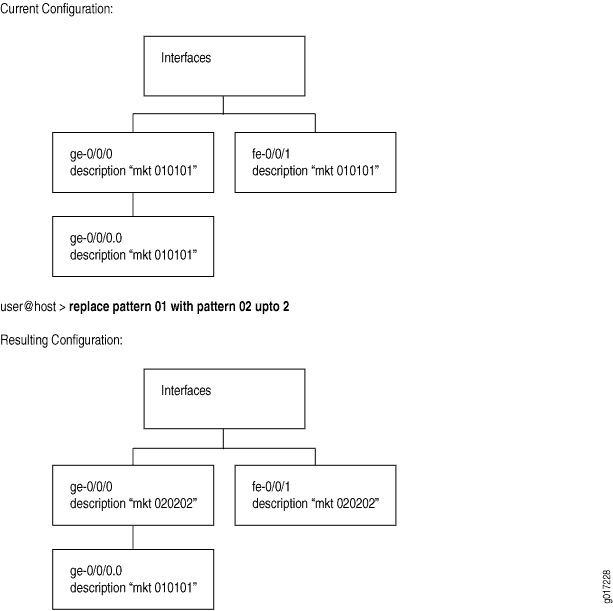
Une upto 2 option de la replace commande convertit en deux occurrences 01 d’objet 02 . Les objets sous les interfaces ge-0/0/0 principales et seront remplacés en premier (puisqu’il s’agit de frères et fe-0/0/1 sœurs au niveau de la hiérarchie). En raison de la upto 2 restriction, la replace commande remplace les modèles dans la première et la deuxième instance de la hiérarchie (frères et sœurs), mais pas dans la troisième instance (enfant de la première instance).
user@host#show interfacesge-0/0/0 { description "mkt 010101"; #First instance in the hierarchy unit 0 { description "mkt 010101"; #Third instance in the hierarchy (child of the first instance) } } fe-0/0/1 { description "mkt 010101"; #second instance in the hierarchy (sibling of the first instance) unit 0 { family inet { address 200.200.20.2/24; } } } [edit] user@host#replace pattern 01 with 02 upto 2[edit] user@host#commitcommit complete
[edit]
user@host# show interfaces
ge-0/0/0 {
description "mkt 020202"; #First instance in the hierarchy
unit 0 {
description "mkt 010101"; #Third instance in the hierarchy (child of the first
instance)
}
}
fe-0/0/1 {
description "mkt 020202"; #second instance in the hierarchy (sibling of the first
instance)
unit 0 {
family inet {
address 200.200.20.2/24;
}
}
}
Ajouter des commentaires dans une configuration d’appareil
Vous pouvez inclure des commentaires dans la configuration d’un périphérique pour décrire n’importe quelle instruction de la configuration. Vous pouvez ajouter des commentaires de manière interactive dans la CLI et en modifiant le fichier de configuration ASCII.
Lors de la configuration des interfaces, vous pouvez ajouter des commentaires sur l’interface en incluant l’instruction description au niveau de la [edit interfaces interface-name] hiérarchie. Tous les commentaires que vous incluez apparaissent dans la sortie des show interfaces commandes.
- Ajouter des commentaires dans l’interface de ligne de commande
- Ajouter des commentaires dans un fichier
Ajouter des commentaires dans l’interface de ligne de commande
Lorsque vous ajoutez des commentaires en mode configuration, ils sont associés à une instruction au niveau courant. Chaque instruction peut être associée à un commentaire d’une seule ligne. Avant de pouvoir associer un commentaire à une instruction, celle-ci doit exister. Le commentaire est placé sur la ligne qui précède l’instruction.
Pour ajouter des commentaires à une configuration, utilisez la commande du annotate mode de configuration :
user@host# annotate statement "comment-string"
statement est l’instruction de configuration à laquelle vous joignez le commentaire ; Il doit se situer au niveau hiérarchique actuel. Si un commentaire pour le spécifié statement existe déjà, il est supprimé et remplacé par le nouveau commentaire.
comment-string est le texte du commentaire. Le texte du commentaire peut être de n’importe quelle longueur, et vous devez le taper sur une seule ligne. Si le commentaire contient des espaces, vous devez le mettre entre guillemets. Dans la chaîne de commentaire, vous pouvez inclure les délimiteurs de /* */ commentaire ou #. Si vous n’en spécifiez aucun, la chaîne de commentaire est entourée des délimiteurs de /* */ commentaire.
Pour supprimer un commentaire existant, spécifiez une chaîne de commentaire vide :
user@host# annotate statement ""
Si vous ajoutez des commentaires à l’aide de la annotate commande, vous pouvez afficher les commentaires dans la configuration en entrant la commande show configuration mode ou la show configuration commande operational mode.
Junos OS Prend en charge l’annotation jusqu’au dernier niveau de la hiérarchie de configuration, y compris les oneliners. Toutefois, l’annotation des parties (les instructions enfants ou les identificateurs dans le oneliner) du oneliner n’est pas prise en charge. Par exemple, dans l’exemple de hiérarchie de configuration suivant, l’annotation est prise en charge jusqu’à la level 1 hiérarchie parente, mais pas pour l’instruction metric enfant :
[edit protocols]
isis {
interface ge-0/0/0.0 {
level 1 metric 10;
}
}
}
Ajouter des commentaires dans un fichier
Lorsque vous modifiez le fichier de configuration ASCII et ajoutez des commentaires, ceux-ci peuvent être d’une ou plusieurs lignes et doivent précéder l’instruction à laquelle ils sont associés. Si vous placez les commentaires à d’autres endroits dans le fichier, par exemple sur la même ligne à la suite d’une instruction ou sur une ligne distincte à la suite d’une instruction, ils sont supprimés lorsque vous utilisez la commande pour ouvrir la load configuration dans l’interface de ligne de commande.
L’extrait suivant d’un exemple de configuration illustre comment placer et comment ne pas placer de commentaires dans un fichier de configuration :
/* This comment goes with routing-options */
routing-options {
/* This comment goes with routing-options traceoptions */
traceoptions {
/* This comment goes with routing-options traceoptions tracefile */
tracefile rpd size 1m files 10;
/* This comment goes with routing-options traceoptions traceflag task */
traceflag task;
/* This comment goes with routing-options traceoptions traceflag general */
traceflag general;
}
autonomous-system 10458; /* This comment is dropped */
}
routing-options {
rib-groups {
ifrg {
import-rib [ inet.0 inet.2 ];
/* A comment here is dropped */
}
dvmrp-rib {
import-rib inet.2;
export-rib inet.2;
/* A comment here is dropped */
}
/* A comment here is dropped */
}
/* A comment here is dropped */
}
Lorsque vous incluez directement des commentaires dans le fichier de configuration, vous pouvez mettre en forme les commentaires de l’une des manières suivantes :
Commencez le commentaire par un
/*et terminez-le par un*/. Le texte du commentaire peut être sur une seule ligne ou sur plusieurs lignes.Commencez le commentaire par un
#et terminez-le par une nouvelle ligne (retour chariot).
Exemple : Inclure des commentaires dans la configuration d’un appareil à l’aide de l’interface de ligne de commande
L’ajout de commentaires à la configuration d’un appareil rend le fichier de configuration plus lisible et plus facile à comprendre par les utilisateurs. Vous pouvez inclure des commentaires au fur et à mesure que vous configurez à l’aide de l’instruction annotate . Dans cet exemple, les commentaires sont ajoutés à l’aide de l’interface de ligne de commande pour une configuration déjà existante :
Conditions préalables
Aucune configuration spéciale au-delà de l’initialisation de l’appareil n’est requise avant de configurer cet exemple.
Avant d’ajouter un commentaire, vous devez configurer la hiérarchie suivante sur le routeur.
Pour configurer rapidement la configuration initiale de cet exemple, copiez la commande suivante, collez-la dans un fichier texte, supprimez les sauts de ligne et modifiez tous les détails nécessaires pour qu’ils correspondent à la configuration de votre réseau, copiez et collez cette commande dans l’interface de ligne de commande au niveau de la [edit] hiérarchie, puis passez commit en mode de configuration.
set protocols ospf area 0.0.0.0 interface so-0/0/0.0 hello-interval 5
Vérifiez maintenant que cette hiérarchie est configurée.
user@host# show protocols
ospf {
area 0.0.0.0 {
interface so-0/0/0 {
hello-interval 5;
}
}
}
Présentation
Lorsque vous ajoutez des commentaires à l’aide de l’interface de ligne de commande, vous le faites en mode de configuration à l’aide de l’instruction annotate . Chaque commentaire que vous ajoutez est associé à une instruction au niveau actuel. Chaque instruction peut être associée à un commentaire d’une seule ligne.
Pour configurer l’instruction, déplacez-vous au niveau de l’instruction annotate à laquelle vous souhaitez associer un commentaire. Pour afficher les commentaires, allez en haut de la hiérarchie de configuration et utilisez la show commande.
Configuration
- Configuration rapide de l’interface de ligne de commande
- Inclure des commentaires dans le mode de configuration de l’interface de ligne de commande
- Résultats
Configuration rapide de l’interface de ligne de commande
Pour configurer rapidement les commentaires de cet exemple, copiez les commandes suivantes, collez-les dans un fichier texte, supprimez les sauts de ligne et modifiez tous les détails nécessaires pour qu’ils correspondent à la configuration de votre réseau, copiez et collez les commandes dans l’interface de ligne de commande, en commençant par le [edit] niveau hiérarchique, puis passez commit en mode de configuration.
edit protocols ospfannotate area 0.0.0.0 "Backbone area configuration added June 15, 2018"edit area 0.0.0.0annotate interface so-0/0/0.0 "Interface from router sj1 to router sj2"
Notez que les commandes vous déplacent vers le bas de la hiérarchie au fur et à mesure que vous annotez différentes sections de la hiérarchie.
Inclure des commentaires dans le mode de configuration de l’interface de ligne de commande
Procédure étape par étape
Cette procédure suppose que vous avez déjà configuré la configuration initiale.
Pour ajouter des commentaires à une configuration :
Passez au premier niveau hiérarchique auquel vous devez ajouter un commentaire.
[edit] user@host#
edit protocols ospfAjoutez un commentaire à
areal’instruction de configuration à l’aide de l’instructionannotate.[edit protocols ospf] user@host#
annotate area 0.0.0.0 "Backbone area configuration added June 15, 1998"Descendez d’un niveau jusqu’à l’instruction de
interfaceconfiguration.[edit protocols ospf] user@host#
edit area 0.0.0.0-
Ajoutez un commentaire à l’interface
so-0/0/0.0à l’aide de l’instructionannotate.[edit protocols ospf area 0.0.0.0] user@host#
annotate interface so-0/0/0.0 "Interface from router sj1 to router sj2"
Résultats
Déplacez-vous vers le haut de la hiérarchie et utilisez la show commande pour voir les commentaires que vous avez ajoutés. Les commentaires précèdent l’instruction à laquelle ils sont associés.
[edit]
user@host# show protocols
ospf {
/* Backbone area configuration added June 15, 2018 */
area 0.0.0.0 {
/* Interface from router sj1 to router sj2 */
interface so-0/0/0.0 {
hello-interval 5;
}
}
}
Une fois que vous avez confirmé que la configuration est correcte, entrez la commit commande.
Exemple : Utiliser la commande générique avec l’option plage
Si vous devez apporter des modifications à la configuration d’un périphérique, vous pouvez toujours supprimer les paramètres de configuration d’origine à l’aide de la delete commande et ajouter vos nouveaux paramètres de configuration à l’aide de la set commande. Cependant, il existe d’autres moyens de modifier une configuration qui sont plus efficaces et plus faciles à utiliser.
Cet exemple montre comment utiliser la commande générique avec des plages dans les commandes de configuration activer, désactiver, supprimer, protéger, définir, afficher et déprotéger.
La commande générique ne peut pas créer de hiérarchie de configuration. Vous l’utilisez pour modifier des instructions existantes. Attendez-vous à des erreurs CLI du formulaire warning: statement not found lorsque vous essayez de définir des paramètres, tels que la désactivation, sur une hiérarchie vide.
Conditions préalables
Junos OS version 12.1 ou ultérieure s’exécute sur le périphérique.
Présentation
L’option range avec la commande générique vous permet de spécifier des plages dans les commandes activer, désactiver, supprimer, protéger, définir, afficher et déprotéger. Vous pouvez utiliser des plages pour spécifier une plage d’interfaces, d’unités logiques, de VLAN et d’autres éléments numérotés. L’option de plage générique développe la commande que vous avez saisie en plusieurs commandes, chacune correspondant à un élément de la plage.
L’option de plage de caractères génériques vous permet de configurer plusieurs instructions de configuration à l’aide d’une seule commande set, au lieu de les configurer individuellement. Par exemple, pour configurer 24 interfaces Ethernet Gigabit avec des numéros de port différents, vous pouvez utiliser une seule commande générique range set au lieu de 24 commandes set interfaces individuelles.
De même, pour désactiver un groupe de 30 interfaces logiques, vous pouvez utiliser la commande wildcard range deactivate au lieu de désactiver chaque interface logique individuellement.
Configuration
- Utilisez la commande générique avec des instructions de plage pour diverses tâches de configuration.
- Utilisation de l’option plage pour configurer une série d’identificateurs nommés pour une instruction de configuration
- Spécification de plusieurs plages dans la syntaxe
- Spécification d’une plage et de nombres uniques dans la syntaxe
- Exclusion de certaines valeurs d’une plage
- Spécification d’une plage avec un numéro d’étape
- Utiliser un caractère générique pour supprimer des stratégies p1-p10
Utilisez la commande générique avec des instructions de plage pour diverses tâches de configuration.
Procédure étape par étape
- Vous pouvez utiliser une plage de caractères génériques avec les commandes de configuration active, désactiver, supprimer, protéger, définir, afficher et déprotéger.
[edit] user@host#
wildcard range ? Possible completions: activate Remove the inactive tag from a statement annotate Annotate the statement with a comment deactivate Add the inactive tag to a statement delete Delete a data element protect Protect the statement set Set a parameter show Show a parameter unprotect Unprotect the statement -
L’instruction
wildcardpeut être qualifiée à l’aide d’une hiérarchie de configuration complète. Lorsqu’elle est parquée dans une hiérarchie de configuration, la commande générique est relative aux options prises en charge dans cette hiérarchie.[edit] user@host#
wildcard range set interfaces ? Possible completions: <interface-name> Interface name + apply-groups Groups from which to inherit configuration data + apply-groups-except Don't inherit configuration data from these groups > interface-range Interface ranges configuration > interface-set Logical interface set configuration lo0 Interface name > stacked-interface-set Stacked interface set configuration > traceoptions Interface trace options xe-0/0/0:0 Interface name xe-0/0/0:1 Interface nameuser@host# edit interfaces [edit interfaces]wildcard range set ? Possible completions: <interface-name> Interface name + apply-groups Groups from which to inherit configuration data + apply-groups-except Don't inherit configuration data from these groups > interface-range Interface ranges configuration > interface-set Logical interface set configuration lo0 Interface name > stacked-interface-set Stacked interface set configuration > traceoptions Interface trace options xe-0/0/0:0 Interface name xe-0/0/0:1 Interface nameDans le premier cas, le chemin d’accès complet à la hiérarchie des interfaces est spécifié à l’aide de l’instruction wildcard. Dans le second, l’utilisateur est parqué dans la hiérarchie des interfaces. Les options prises en charge sont les mêmes avec l’une ou l’autre méthode.
Utilisation de l’option plage pour configurer une série d’identificateurs nommés pour une instruction de configuration
Procédure étape par étape
Pour configurer une série du même type d’interface avec des numéros de port différents (de 0 à 23), spécifiez la plage des numéros de port au format suivant.
-
[edit] user@host# wildcard range set interfaces ge-0/0/[0-23] unit 0 family vpls
-
Affichez le résultat. La plage de caractères génériques de plage est étendue à 24 commandes d’ensemble différentes pour configurer les interfaces avec des numéros de port compris entre 0 et 23. Dans ce cas, les interfaces sont créées afin d’ajouter la
vplsfamille de protocoles. Si les interfaces sont déjà définies, seule la famille est ajoutée.root@R1# show | compare [edit interfaces] + ge-0/0/0 { + unit 0 { + family vpls; + } + } + ge-0/0/1 { + unit 0 { + family vpls; + } + } + ge-0/0/2 { + unit 0 { + family vpls; + } + } . . . + ge-0/0/23 { + unit 0 { + family vpls; + }
Spécification de plusieurs plages dans la syntaxe
Procédure étape par étape
Vous pouvez spécifier plusieurs plages dans une commande de plage générique. Chaque plage doit être séparée par une virgule. Vous pouvez également avoir des plages qui se chevauchent.
Pour les exemples restants, vous créez une copie temporaire de votre configuration avec dix instructions de stratégie. Le fait d’avoir ces instructions évite les erreurs CLI qui sont signalées lorsque vous essayez de manipuler des attributs dans une partie nulle de la hiérarchie.
[edit] user@device# set policy-options policy-statement p1 then reject set policy-options policy-statement p10 then reject set policy-options policy-statement p2 then reject set policy-options policy-statement p3 then reject set policy-options policy-statement p4 then reject set policy-options policy-statement p5 then reject set policy-options policy-statement p6 then reject set policy-options policy-statement p7 then reject set policy-options policy-statement p8 then reject set policy-options policy-statement p9 then reject [edit] user@device# save temp Wrote 254 lines of configuration to 'temp'
- Pour spécifier plusieurs plages dans la syntaxe, incluez les valeurs minimale et maximale de chaque plage, en les séparant par une virgule.
[edit] user@host# wildcard range deactivate policy-options policy-statement p[1-3,5-7,6-9]
-
Affichez le résultat. La plage de caractères génériques se développe pour ajouter l’instruction
deactivateaux stratégies dont les noms correspondent aux plages spécifiées. Il convient de noter l’absence de p4 et p10 dans la liste des modifications apportées à la configuration candidate.REMARQUE :Une erreur est renvoyée si le nom de stratégie spécifié n’existe pas déjà dans la configuration. En effet, vous ne pouvez pas ajouter l’instruction deactivate à une partie vide de la hiérarchie de configuration.
[edit] show | compare [edit policy-options] ! inactive: policy-statement p1 { ... } ! inactive: policy-statement p2 { ... } ! inactive: policy-statement p3 { ... } ! inactive: policy-statement p5 { ... } ! inactive: policy-statement p6 { ... } ! inactive: policy-statement p7 { ... } ! inactive: policy-statement p8 { ... } ! inactive: policy-statement p9 { ... }
Spécification d’une plage et de nombres uniques dans la syntaxe
Procédure étape par étape
Vous pouvez spécifier une combinaison d’une plage et de nombres uniques dans la syntaxe de la commande générique range.
-
Rechargez la configuration temporaire.
[edit] user@host# load override temp load complete
- Pour spécifier une plage et un nombre unique, séparez-les par une virgule. Dans cet exemple, 10 est ajouté en tant que nombre unique à une série de plages.
[edit] user@host# wildcard range deactivate policy-options policy-statement p[1-3,5,7,10]
-
Affichez le résultat. La plage de caractères génériques se développe pour ajouter l’instruction
deactivateaux stratégies dont les noms correspondent aux plages spécifiées, ainsi qu’au numéro unique. Par conséquent, la p10 stratégie est également désactivée dans cet exemple.REMARQUE :Une erreur est renvoyée si le nom de stratégie spécifié n’existe pas déjà dans la configuration. En effet, vous ne pouvez pas ajouter l’instruction deactivate à une hiérarchie de configuration vide.
[edit] user@host# show | compare [edit policy-options] ! inactive: policy-statement p1 { ... } ! inactive: policy-statement p10 { ... } ! inactive: policy-statement p2 { ... } ! inactive: policy-statement p3 { ... } ! inactive: policy-statement p5 { ... } ! inactive: policy-statement p7 { ... }
Exclusion de certaines valeurs d’une plage
Procédure étape par étape
Vous pouvez exclure certaines valeurs d’une plage en cochant les nombres ou la plage de nombres à exclure à l’aide d’un point d’exclamation.
-
Rechargez la configuration temporaire.
[edit] user@host# load override temp load complete
- Pour exclure certaines valeurs d’une plage, incluez la partie à exclure avec ! dans la syntaxe.
[edit] user@host# wildcard range deactivate policy-options policy-statement p[1-5,!3-4]
-
Affichez le résultat. La plage de caractères génériques se développe pour ajouter l’instruction
deactivateaux stratégies dont les noms correspondent aux plages spécifiées. Notez que les politiques p3 et p4 sont absentes de la liste des modifications apportées à la configuration candidate. Ils ont été exclus de la liste des jokers.REMARQUE :Une erreur est renvoyée si le nom de stratégie spécifié n’existe pas déjà dans la configuration. En effet, vous ne pouvez pas ajouter l’instruction deactivate à une hiérarchie de configuration vide.
[edit] user@host# show | compare [edit policy-options] ! inactive: policy-statement p1 { ... } ! inactive: policy-statement p2 { ... } ! inactive: policy-statement p5 { ... }
Spécification d’une plage avec un numéro d’étape
Procédure étape par étape
Vous pouvez fournir un numéro d’étape pour avoir un intervalle constant dans la plage. La valeur d’étape compte la première correspondance, puis ignore les correspondances suivantes jusqu’à la valeur d’étape spécifiée.
-
Rechargez la configuration temporaire.
[edit] user@host# load override temp load complete
- Pour fournir une étape, incluez la valeur de l’étape dans la syntaxe précédée d’une barre oblique (/). Ici, nous spécifions une plage de 1 à 10, en sautant 1 nombre entre chaque correspondance en utilisant une valeur de pas de 2. L’effet est d’ignorer toutes les correspondances paires car nous commençons par faire correspondre un nombre impair (1).
[edit] user@host# wildcard range deactivate policy-options policy-statement p[1-10/2]
-
Affichez le résultat. La plage de caractères génériques s’étend pour ajouter l’instruction
deactivateà toutes les autres instructions correspondantes, en commençant par la première correspondance.REMARQUE :Une erreur est renvoyée si le nom de stratégie spécifié n’existe pas déjà dans la configuration. En effet, vous ne pouvez pas ajouter l’instruction deactivate à une hiérarchie de configuration vide.
[edit] user@host# show | compare [edit policy-options] ! inactive: policy-statement p1 { ... } ! inactive: policy-statement p3 { ... } ! inactive: policy-statement p5 { ... } ! inactive: policy-statement p7 { ... } ! inactive: policy-statement p9 { ... }Pour mieux illustrer la fonction step, la configuration temporaire est restore et la commande générique est répétée, cette fois avec une valeur step de 4. Désormais, 3 entrées sont ignorées après chaque match initial.
[edit] user@host# load override temp load complete user@host## wildcard range deactivate policy-options policy-statement p[1-10/4] \
-
Affichez le résultat. La plage de caractères génériques s’étend pour ajouter l’instruction
deactivateà chaque quatrième instruction correspondante, en commençant par la première correspondance.[edit] user@host# show | compare [edit policy-options] ! inactive: policy-statement p1 { ... } ! inactive: policy-statement p5 { ... } ! inactive: policy-statement p9 { ... }
Utiliser un caractère générique pour supprimer des stratégies p1-p10
Procédure étape par étape
Supprimez les stratégies temporaires ajoutées pour tester la fonction générique.
- Utilisez l’instruction
deleteavec une instruction de plage de caractères génériques pour supprimer des stratégies p1 via p10.[edit] user@host# wildcard range delete policy-options policy-statement p[1-10]
-
Affichez le résultat. Notre
policy-optionsstrophe ne contenait que des politiques p1 à travers p10. Il en résulte une hiérarchie de configuration videpolicy-options.[edit] user@host# show policy-options
